
このユーティリティからラップトップのネイティブブラウザ設定を管理します。
画像クレジット: マイクロソフトの画像提供
ラップトップを使用するときはいつでも、Windows 8.1は、開いたプログラム、フォルダー、ドキュメント、閲覧履歴、および削除したアイテムに関するデータを自動的に保存します。 この情報は、コンピュータにアクセスでき、どこを見ればよいかを知っている人なら誰でもすぐに利用できます。 履歴データを削除するには、情報を削除する設定がある各場所に移動します -インターネットプロパティユーティリティ、ごみ箱、タスクバー、ナビゲーションプロパティなど 効用。
閲覧履歴をクリアする
ステップ1
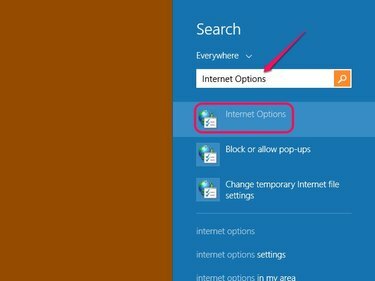
Windows-Wを押して、検索チャームを開きます。
画像クレジット: マイクロソフトの画像提供
を押します ウィンドウズ モダンUIを開いて入力するためのキー インターネット設定. 選択する インターネット設定 [結果]リストから[インターネットオプション]ダイアログウィンドウを開きます。 Windows 7で[インターネットオプション]ウィンドウを開くには、[ 始める ボタンをクリックしてから選択します コントロールパネル. 選択する ネットワークとインターネット をクリックします インターネット設定.
今日のビデオ
ステップ2
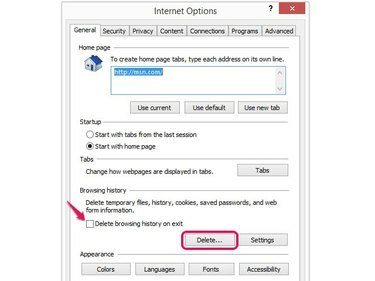
[全般]タブには、ネイティブブラウザのホームページ、起動ページ、外観、およびタブブラウジング設定を設定するオプションがあります。
画像クレジット: マイクロソフトの画像提供
クリック 消去 ウィンドウの[全般]タブの[閲覧の履歴]セクションにあるボタン。 を選択 閲覧履歴を削除します... オペレーティングシステムのネイティブブラウザを終了した後、閲覧履歴を自動的に消去するには、チェックボックスをオンにします。
ステップ3

[お気に入りのWebサイトデータを保持する]チェックボックスをオンにすると、ブックマークされたWebサイトのデータが保存され、ロードが速くなります。
画像クレジット: マイクロソフトの画像提供
を選択 一時的なインターネットファイルとウェブサイトファイル, クッキーとデータ, 歴史、 と ダウンロード履歴 ノートパソコンのハードドライブに保存されているCookieと関連するインターネットデータを削除するには、チェックボックスをオンにします。 ウェブサイトのフォームに入力した情報やパスワード(検索エンジンに入力したキーワードなど)を削除するには、
空のごみ箱
ステップ1

[どこでも]をクリックして、検索フィルターのリストにアクセスします。
画像クレジット: マイクロソフトの画像提供
押す Windows-W 検索チャームを開いて、次のように入力します ごみ箱 [検索]フィールドに入力します。 選ぶ このPCのディスク領域を解放します [結果]リストから、[PC設定]画面の[PCとデバイス]セクションを開きます。
ステップ2
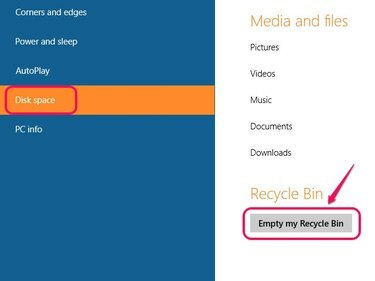
[PCとデバイス]画面の[ディスク容量]セクションには、コンピューターで使用可能なディスク容量も表示されます。
画像クレジット: マイクロソフトの画像提供
選択する ディスクスペース 左側のペインで、 ごみ箱を空にする ボタン。
ステップ3
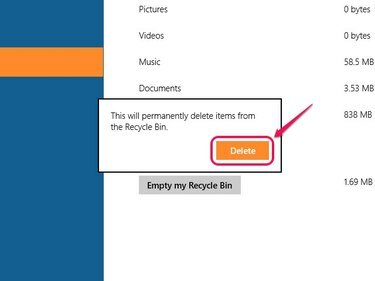
ごみ箱内のアイテムの合計サイズは、[ごみ箱を空にする]ボタンの横に表示されます。
画像クレジット: マイクロソフトの画像提供
クリック 消去 ポップアップボックスのボタンをクリックして、ごみ箱を空にします。
最近のアイテムのリストを消去
ステップ1
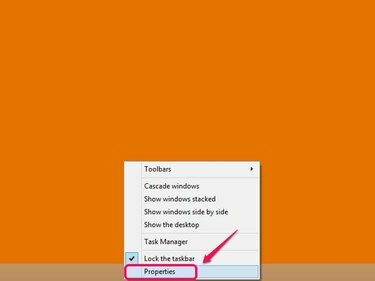
ポップアップメニューには、タスクバーをロックしたり、タスクマネージャーにアクセスしたり、タスクバーにツールバーを追加したりするためのオプションもあります。
画像クレジット: マイクロソフトの画像提供
タスクバーの何もない領域を右クリックして、 プロパティ ポップアップメニューから[タスクバーとナビゲーションのプロパティ]ダイアログボックスを開きます。
ステップ2

タスクバーのアイコンを右クリックして、ジャンプリストを表示します。
画像クレジット: マイクロソフトの画像提供
クリック ジャンプリスト タブをクリックしてからクリアします 最近開いたプログラムを保存する と 最近開いたアイテムをジャンプリストに保存して表示する 最近のアイテムがに表示されないようにするためのチェックボックス ジャンプリスト. の数 ジャンプリストの最近のアイテムの数 ゼロに変わります。
ステップ3

Windows 8.1
画像クレジット: マイクロソフトの画像提供
クリック 申し込み ボタンをクリックして最近開いたアイテムのリストを消去し、をクリックします わかった.
ヒント
Windows 7のごみ箱のアイテムを削除するには、ごみ箱を開き、[ごみ箱を空にする]を選択して、[はい]をクリックします。
Windows 7で最近のアイテムのリストをクリアするには、タスクバーの何もない領域を右クリックし、メニューから[プロパティ]を選択します。 [スタートメニュー]タブを選択し、[プライバシー]セクションの両方の項目のチェックボックスをオフにして、[適用]をクリックします。
ラップトップを販売または譲渡する場合は、Windowsオペレーティングシステムを再インストールして、すべてのデータを削除してください。 Windowsを再インストールするオプションは、[PC設定]画面の[更新と回復]セクションにあります。




